屏通人机界面软件操作手册快速入门版
HMI画面操作说明

工程编号:ZGGC09A016版本号:A修改号:V1.0鞍山宝得钢铁有限公司型钢H型钢基础自动化系统WINCC使用说明编制:鞍山宝得工程项目组审核:北京金自天正智能控制股份有限公司2011年07月AriTime鞍山宝得钢铁有限公司H型钢自动化系统操作说明书目录1HMI系统 (1)1.1概述 (1)1.1.1HMI介绍 (1)1.2相关操作 (1)1.2.1启动系统 (1)1.2.2退出系统 (2)1.3相关限幅 (2)1.4状态显示 (2)1.4.1状态显示画面 (3)1.4.2参数显示及设定画面 (3)1.4.3设备操作画面 (3)1.5轧制参数表操作规范 (3)1.6报警记录 (7)1.7历史趋势 (9)2 注意事项 (11)1HMI系统1.1概述1.1.1 HMI介绍该HMI系统是应用西门子公司的应用软件WinCC开发的, WinCC是在生产和过程自动化中解决可视化和控制任务的工业技术系统。
它可以提供适于工业图形的实时监控显示、信息报警、归档数据以及报表功能的模板,并提供相关的控制操作。
WinCC是基于Windows NT 32位操作系统,本项目HMI系统采用了客户机-服务器方案。
WinCC通过组态客户机-服务器系统,将系统操作和监控的功能分配到多个客户机和服务器上。
对于较大的系统,这样的组态方式既可以降低单台计算机的负担,也可以增加系统稳定性能。
服务器应用的操作系统是中文版的Windows Server 2003 SP1版,客户机应用的操作系统是Windows XP Service Pack 2。
1.1.2主要功能分区本系统主要分为:粗轧区、精轧区、液压润滑区、报警系统及趋势图数据归档显示区。
粗轧区域与精轧区相对独立操作,由不同PLC控制,有各自的操作权限,由各自的操作人员完成相应操作。
1.2相关操作1.2.1启动系统首先启动服务器计算机,在服务器计算机开机之后,输入管理员账户名和密码登陆计算机。
屏通软件说明书
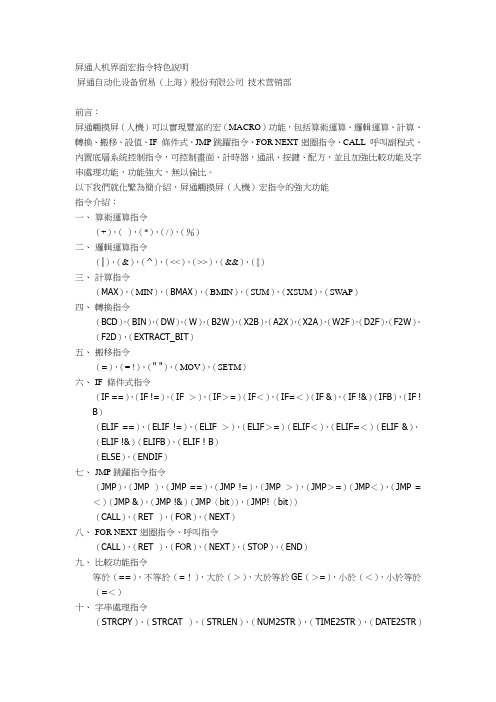
屏通人机界面宏指令特色說明屏通自动化设备贸易(上海)股份有限公司技术营销部前言:屏通觸摸屏(人機)可以實現豐富的宏(MACRO)功能,包括算術運算、邏輯運算、計算、轉換、搬移、設值、IF 條件式、JMP跳躍指令、FOR NEXT迴圈指令、CALL 呼叫副程式、內置底層系統控制指令,可控制畫面、計時器,通訊、按鍵、配方,並且加強比較功能及字串處理功能,功能強大,無以倫比。
以下我們就化繁為簡介紹,屏通觸摸屏(人機)宏指令的強大功能指令介紹:一、算術運算指令(+),(-),(*),(/),(%)二、邏輯運算指令(|),(&),(^),(<<),(>>),(&&),(||)三、計算指令(MAX),(MIN),(BMAX),(BMIN),(SUM),(XSUM),(SW AP)四、轉換指令(BCD),(BIN),(DW),(W),(B2W),(X2B),(A2X),(X2A),(W2F),(D2F),(F2W),(F2D),(EXTRACT_BIT)五、搬移指令(=),(= !),(" "),(MOV),(SETM)六、IF 條件式指令(IF ==),(IF !=),(IF >),(IF>=)(IF<),(IF=<)(IF &),(IF !&)(IFB),(IF !B)(ELIF ==),(ELIF !=),(ELIF >),(ELIF>=)(ELIF<),(ELIF=<)(ELIF &),(ELIF !&)(ELIFB),(ELIF ! B)(ELSE),(ENDIF)七、JMP跳躍指令指令(JMP),(JMP ),(JMP ==),(JMP !=),(JMP >),(JMP>=)(JMP<),(JMP =<)(JMP &),(JMP !&)(JMP〈bit〉),(JMP!〈bit〉)(CALL),(RET ),(FOR),(NEXT)八、FOR NEXT迴圈指令、呼叫指令(CALL),(RET ),(FOR),(NEXT),(STOP),(END)九、比較功能指令等於(==),不等於(=!),大於(>),大於等於GE(>=),小於(<),小於等於(=<)十、字串處理指令(STRCPY),(STRCAT ),(STRLEN),(NUM2STR),(TIME2STR),(DATE2STR)(TD2STR)十一、文件處理(FILE_IO),(FILE_IO_N),(MKDIR),(OPEN_FILE),(READ_FILE),(WRITE_FILE),(CLOSE_FILE),(DELETE_FILE),(RENAME_FILE),(GET_VOL_INFO)十二、底層系統控制指令計時設定(SET_T),計時停止(STOP_T),計時器等待(WAIT_T),按鍵(KBMCR),按鍵(KPD_TEXT(),配方(RB2ROM),配方(ROM2RB),通訊(EN_LINK),通訊(LINK_STS),讀回RTC狀態(GET_RTC),設定RTC時間(SET_RTC),系統(SYS),開啟窗口畫面(OPEN_WS),關閉窗口畫面(CLOSE_WS)※便的屏通宏指令1.註解2.指令說明幫助3.方便的表達式$U100= $U200+$U201+$U202+$U203*($U204/$U205)(可以你的需要延伸運算)4.索引定址※宏指令的用途啟始宏主宏事件宏時間宏循環宏開宏※方便的腳本。
人机界面组态王入门到精通PPT课件

开始一个新项目
项目的含义
ห้องสมุดไป่ตู้在“组态王”中,您开发的每一个 应用系统称为一个项目,每个项目必须 在一个独立的目录中,不同的项目不能 共用一个目录。项目目录也称为工程路 径。在每个工程路径下,组态王为此项 目生成了一些重要的数据文件,这些数 据文件一般是不允许修改的。
F置用户于控制之下 F减少用户的记忆负担 F保持界面一致
组态王软件概述
“组态王”是运行于Microsoft Windows 98/NT中文平台的全中文界面的组态软件 ,采用了多线程、COM组件等新技术, 实现了实时多任务,软件运行稳定可靠 。组态王具有一个集成开发环境“组态 王工程浏览器”,在工程浏览器中我们 可以查看工程的各个组成部分,也可以 完成构造数据库、定义外部设备等工作 。
TOUCHVEW 是“组态王”软件的实时运行环境,在 TOUCHMAK 中建立的图形画面只有在 TOUCHVEW 中才能运行。TOUCHVEW 从工业控制对象中采集数 据,并记录在实时数据库中。
目标
我们将学习“组态王”软件的接触内容 ,覆盖“组态王”软件的大部分基本功 能。学习结束后,要求各位能够建立一 个功能齐全、可实际使用的上位机监控 系统。
界面设计主要包括三个方面:
•设计软件构
•件之间的接口 •设计模块和其他非人的信息生产者和消费
者的界面
•设计人(如用户)和计算机间的界面
界面的设计原则
•分析用户类型 •应用程序和界面分离 •一致性 •尽量减少用户工作 •提供反馈 •出错处理和帮助功能
【精品】LED显示屏操作软件用户使用手册-图文(精)

L E D显示屏操作软件用户使用手册-图文(精)LED视窗图文编辑系统用户使用手册二〇一一年五月目录一、概述 (11.1、简介 (11.2、主要功能特点 (1二、安装 (22.1、运行环境 (22.2、安装及卸载 (2三、制作节目 (33.1、界面介绍 (33.1.1、软件界面 (33.1.2、菜单 (33.1.3、工具栏 (63.1.4、节目管理 (73.1.5、属性信息设置 (83.1.6、模拟显示窗口 (93.2、系统参数设置 (93.3、节目制作流程 (113.3.1、新建、编辑工程 (113.3.2、新建、编辑节目 (123.3.3、添加分区内容 (133.3.4、设置节目流水边框 (233.3.5、设置节目属性 (233.3.6、发送工程到显示屏 (24四、其他功能 (264.1、亮度设置 (264.2、定时开关机及校准 (264.3、强制开、关机 (27附件一 LED控制卡接线示意图 (28一、概述1.1、简介LED视窗图文编辑系统软件专为Huaby(华柏图文控制器配套设计,自2007年投放市场,历经几代产品的更新发展,功能日臻完善,操作简单,深受广大用户喜爱。
这款最新推出的LED视窗2011版本是我们在多年从事LED异步控制器研发基础上,通过对大量用户使用习惯调研的基础上,提出的一套最完善的整体解决方案。
该编辑软件从功能和使用上都有了很大的改进。
Huaby(华柏LED通用图文控制卡应用国际最新32位嵌入式技术,使脱机操作更加稳定、方便的同时,带来了硬件指标的全面提升,彻底消除了超长显示模式下显示内容抖动问题,同时Huaby(华柏的精良设计,使该控制系统硬件使用效率非常高,外围元件大大减少,带来成本大幅度降低,通过电源及232通信部分增加了保护设计,消除了带电作业对板卡损伤的隐患,从而大幅提高系统的安全可靠型。
1.2、主要功能特点●支持所有(室内、户外单元板,单色和双基色。
●支持16扫、1/8扫、1/4扫、1/2扫和静态驱动模式(用户可随意选择,智能识别扫描类型。
proface人机界面MPI通讯操作手册

Click to Refresh]。
(2) 将显示 [Search for Addresses] 对话框,软件自动搜索 PLC。连接检查完成后对话框关闭。
9
SIMATIC S7 MPI Direct 驱动程序
3.2
设置示例 2
GP-Pro EX 设置
通讯设置 从 [ 工程 ] 菜单中指向 [ 系统设置 ],点击 [ 控制器 /PLC],显示设置画面。
控制器设置
如需显示 [ 特定控制器设置 ] 对话框,可从 [ 控制器 /PLC] 的 [ 特定控制器的设置 ] 中选择外接控制器,
(2 线 )
( 第 13 页 )
SIMATIC S7-300 系列
CPU312IFM CPU313 CPU314 CPU314IFM CPU315 CPU315-2 DP CPU316 CPU316-2 DP CPU318-2
CPU 上的 MPI 接口
RS-422/485 (2 线 )
设置示例 2 ( 第 10 页 )
(3) 在菜单栏的 [PLC] 中选择 [Type]。
(4) 将弹出 [PLC Type] 对话框。根据所连接的 PLC 类型进行选择,之后点击 [OK]。
(5) 点击菜单中的 [System Block],根据实际连接到人机界面的端口 (Port0/Port1) 进行设置。
项目
设置描述
PLC Address
SIMATIC S7-400 系列
2024版01258_Proface教程

Proface教程contents •Proface基础介绍•Proface界面与操作•项目管理功能详解•动画效果制作技巧•交互功能实现方法•高级功能应用指南目录01 Proface基础介绍1 2 3Proface是一种专业的工业自动化人机界面(HMI)设计和开发软件。
它提供了丰富的图形库和强大的开发工具,支持多种硬件设备,可广泛应用于各种工业自动化领域。
Proface软件旨在帮助用户快速、高效地创建出具有良好用户体验的HMI界面,提升工业设备的操作便捷性和生产效率。
Proface概述Proface应用领域用于数控机床、注塑机、包装机械等各类机械设备的操作面板设计。
在电力、水利、石油等能源监控系统中实现数据可视化与远程操作。
应用于智能建筑、楼宇自控系统中,实现设备监控与能源管理。
用于地铁、高铁、机场等交通运输领域的监控与调度系统。
机械制造能源管理楼宇自控交通运输Proface软件特点丰富的图形库提供多种工业风格的图形元素,方便用户快速构建美观的HMI界面。
强大的开发工具支持多种编程语言,可实现复杂的逻辑控制和数据处理功能。
多硬件支持兼容多种主流PLC、控制器等硬件设备,实现与工业设备的无缝对接。
良好的用户体验注重界面设计的易用性和美观性,提供友好的用户操作体验。
02 Proface界面与操作界面组成菜单栏工作区包含软件所有功能的菜单项。
用户进行绘图、编辑等操作的主要区域。
标题栏工具栏状态栏显示软件名称和当前打开的文件名。
提供常用功能的快捷按钮。
显示当前操作状态、坐标位置等信息。
工具菜单提供绘图、测量、标注等工具。
可以插入图片、文本、形状等元素。
视图菜单包含缩放、平移、旋转等视图操作。
文件菜单包括新建、打开、保存、另存为、导入、导出等文件操作。
编辑菜单提供撤销、重做、剪切、复制、粘贴等编辑操作。
标准工具栏绘图工具栏修改工具栏标注工具栏包括新建、打开、保存、打印等常用操作按钮。
包括移动、旋转、缩放、镜像等修改工具按钮。
HMI操作指南

3
深圳市方显科技有限公司 智能显示终端开发指南 Ver 1.0
方显显示终端一般采用RS232接口,但是PLC等设备,或者信号需要远传时,往往需要使用 抗干扰能力更好的RS485 差分信号传输,这时就需要RS232/RS485 转换电路。常见的无源 RS232/RS485
转换器和方显显示终端的连接电路如下:
注:
l 由于方显显示终端不允许串口窃电,所以要外供一个“窃电”的电源;
4 文本功能.................... ..................................... ...................... 6 4.1 字符编码........................................................................... 6 4.2 字库的生成和使用........................... . . ................................... 7 4.3 文本显示(printf 0 函数的实现).....................................................8 4.4 文本输入 (scanf 0 函数的实现).....................................................10
指令
1B
55
00 00
声音输出说明(屏通人机)
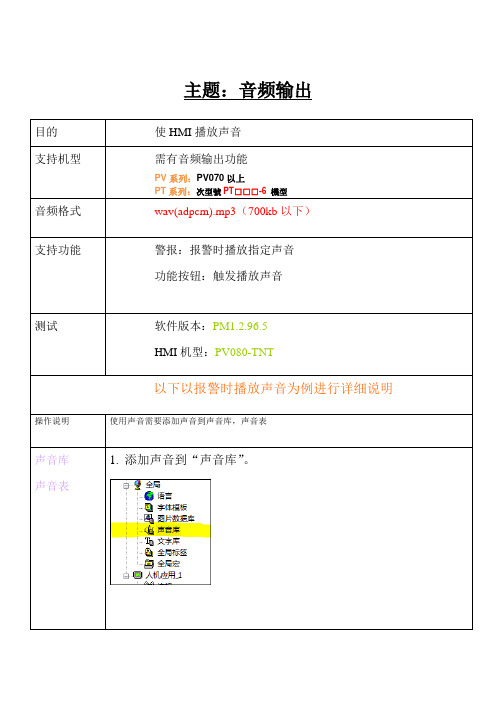
使用声音需要添加声音到声音库,声音表
声音库
声音表பைடு நூலகம்
1.添加声音到“声音库”。
2.点击“声音库”添加声音。
3.将声音添加到声音表。
4,导入声音到声音表。
报警
5,添加报警。
6,双击“数位报警”进入属性设置界面,勾选“播放声音”选择需要的声音,设置播放次数和播放时间间隔。
在HMI上运行时,当报警触发,就会播放相应的声音。
主题:音频输出
目的
使HMI播放声音
支持机型
需有音频输出功能
PV系列:PV070以上
PT系列:次型號PT□□□-6機型
音频格式
wav(adpcm).mp3(700kb以下)
支持功能
警报:报警时播放指定声音
功能按钮:触发播放声音
测试
软件版本:PM1.2.96.5
HMI机型:PV080-TNT
以下以报警时播放声音为例进行详细说明
电脑 仁奉操作手册
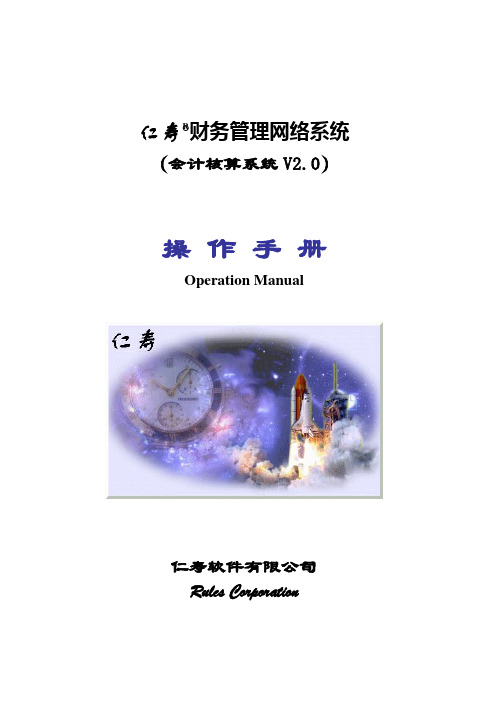
仁寿○R财务管理网络系统(会计核算系统V2.0)操作手册Operation Manual仁寿软件有限公司Rules Corporation仁寿会计核算系统版权声明●仁寿软件有限公司唯一合法拥有本手册著作权,唯一合法拥有本手册的解释和修改权,对任何非法复制和传播行为将依法保留追究法律责任的权力。
●本公司可能会对本系统进行完善或升级,并将及时通过各种方式告知或发布给用户。
由此可能造成本手册与软件系统不同步,敬请谅解。
●本公司不保证本手册完全没有错误,对其中的错误不承担法律责任。
●若发现本手册有任何问题或有建议,请及时与本公司联系,以便改进。
仁寿软件有限公司湖北省武汉市洪山区珞喻路1037号E-Mail:xjw72@ZIP:430074仁寿○R为仁寿软件有限公司注册商标。
仁寿会计核算系统目录第一章系统简介 (1)主要内容 (1)系统特色 (1)与原系统比较 (2)第二章系统安装 (4)系统需求 (4)安装准备 (4)M ICROSOFT SQL S ERVER 2000的安装 (5)本系统安装 (9)进入本系统 (12)导入系统模板 (13)第三章系统升级 (15)第四章系统管理 (16)科目体系设置 (16)设置完毕 (20)系统参数设置 (20)重新初始化 (22)清历史数据 (23)科目清理 (23)重新注册 (23)主控数据库设置 (23)账套管理 (24)账套选择 (26)仁寿软件有限公司第五章用户管理 (27)用户列表 (27)功能对象权限 (27)客户机登录权限 (28)操作日志查看 (29)第六章凭证处理 (30)凭证填制 (30)凭证审核 (38)凭证删除 (39)凭证浏览 (40)凭证总览 (40)凭证痕迹 (41)接口凭证定义 (41)接口DBF维护 (47)现金日记录入 (47)银行日记账录入 (47)现金出纳序时账 (48)银行出纳序时账 (48)第七章账务管理 (49)条件查询 (49)账簿查询 (50)账簿启用表 (55)账簿明细表 (55)科目汇总表 (56)科目辅助科目汇总 (56)发生额及余额查询 (57)辅助科目查询 (58)仁寿会计核算系统现金(银行)日记查询 (58)往来账核销 (59)第八章报表分析 (60)报表管理 (60)显示格式维护 (64)报表打印 (65)报表汇总 (66)报表分析 (67)第九章银行对账 (70)期初未达账 (70)银行对账单 (71)银行账勾对 (72)调节表打印 (73)第十章系统服务 (74)本机选项设置 (74)通用数据查询 (75)数据备份恢复 (76)月份结转 (80)年终结转 (80)第十一章帮助 (83)在线帮助 (83)更改口令 (83)个性设置 (83)计算器 (83)同步器 (83)压缩解压工具 (84)仁寿软件有限公司文件复制 (85)网络广播 (85)定时关机 (85)信息提示 (86)打印纸设置 (86)清临时目录 (86)关于仁寿 (86)第十二章其他 (87)注销与登录 (87)备份报表格式 (87)通用打印设置 (87)第十三章常见问题答疑 (89)仁寿会计核算系统第一章系统简介主要内容仁寿®会计核算系统V2.0(以下均简称本系统)是一套以事业单位会计制度为准则开发的、适用于事业单位运用计算机进行会计电算化的应用软件,其主要功能模块包括:●系统管理:是系统的初始准备设置及系统总控管理模块,包括科目体系设置、系统参数设置、重新初始化、账套管理等主要功能模块。
昆仑通态触摸屏教程服务宝典
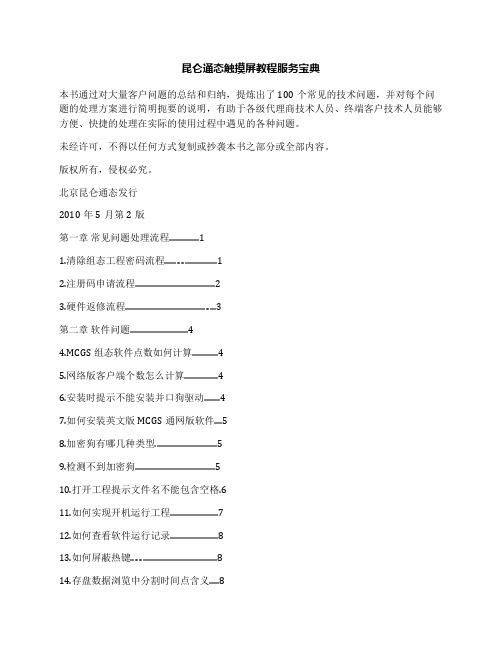
昆仑通态触摸屏教程服务宝典本书通过对大量客户问题的总结和归纳,提炼出了100个常见的技术问题,并对每个问题的处理方案进行简明扼要的说明,有助于各级代理商技术人员、终端客户技术人员能够方便、快捷的处理在实际的使用过程中遇见的各种问题。
未经许可,不得以任何方式复制或抄袭本书之部分或全部内容。
版权所有,侵权必究。
北京昆仑通态发行2010年5月第2版第一章常见问题处理流程 (1)1.清除组态工程密码流程 (1)2.注册码申请流程 (2)3.硬件返修流程 (3)第二章软件问题 (4)4.MCGS组态软件点数如何计算 (4)5.网络版客户端个数怎么计算 (4)6.安装时提示不能安装并口狗驱动 (4)7.如何安装英文版MCGS通网版软件 (5)8.加密狗有哪几种类型 (5)9.检测不到加密狗 (5)10.打开工程提示文件名不能包含空格.611.如何实现开机运行工程 (7)12.如何查看软件运行记录 (8)13.如何屏蔽热键 (8)14.存盘数据浏览中分割时间点含义 (8)15.历史表格无法显示提取后数据 (9)16.如何保存数据至SQL数据库 (9)17.MCGS是否可以访问ORACLE数据..1018.网络版工程运行和退出速度慢 (10)19.用IE浏览器浏览网络版工程 (10)20.工程损坏如何进行修复 (12)21.如何实现横向打印 (13)22.脚本驱动可以在通用版中使用吗..1323.TPC工程运行环境自动重启 (13)24.TPC工程运行30分钟退出 (14)25.注册码如何安装 (14)26.下载工程时提示版本不一致 (15)27.如何更换TPC中环境 (15)28.组对象中增加/删除成员不起作用1629.1秒钟以下的存盘数据怎样实现 (16)30.如何导出TPC中保存的历史数据 (16)31.历史表格数据不刷新 (16)32.历史表格中不显示历史数据 (17)33.工程运行中如何改报警上下限值..1734.历史报警不显示 (17)35.实时报警不显示 (18)36.TPC中报警数据占用多少空间 (18)37.TPC中存盘数据占用空间如何计算 1838.如何更改TPC中软键盘大小 (18)39.TPC如何进行窗口打印 (19)40.TPC打印窗口如何充满纸张 (19)41.网线下载工程失败 (20)42.如何解决USB下载失败 (20)43.VISTA系统下USB无法下载工程 (21)44.如何实现弹出子窗口 (22)45.断电后保存作为下次开机初始值..2246.如何设置工程运行期限 (23)第三章通讯问题 (24)47.设备管理器中驱动很少 (24)48.通用串口父设备,能加多少子设备.2449.设备调试有数据工程画面无数据..2550.PLC和模块能否挂接在一个串口下2551.如何查看设备的通讯状态 (26)52.通讯状态为-8表示什么意思 (26)53.运行工程提示串口初始化失败 (26)54.TPC的COM2口与设备通讯不上..2755.数据能读不能写 (27)56.TPC是否支持OPC通讯.....................28 57.200PLC:PLC同TPC7062K通讯接线 2858.200PLC:PLC同PC机的通讯接线 (28)59.200PLC:TPC和PLC通讯不上..........28 60.200PLC:用标准PPI电缆不能通讯.29 61.200PLC:通讯状态跳变是什么原因29 62.200PLC:如何连接PLC中的VW10.29 63.200PLC和TPC能否实现多主多从.3064.200PLC:是否支持自由口通讯 (30)65.三菱PLC:编程口同TPC7062K接线3166.三菱PLC:编程口通讯如何选驱动..3167.三菱PLC: 编程口参数设置 (32)68.欧姆龙PLC: PLC同TPC7062K接线3269.欧姆龙PLC支持什么通讯协议 (32)70.欧姆龙PLC:父设备参数设置 (33)71.欧姆龙PLC:地址如何设置................33 72.300PLC: PLC同PC机的通讯方式 (34)73.300PLC:TCP通讯,需添加什么驱动3474.300PLC:能否直接读取AIAO数据..3475.300PLC同TPC7062K的通讯接线..3476.300PLC:适配器连接TPC端线序 (35)77.300PLC:通讯状态始终为-1.............35 78.300PLC与TPC连接,如何添加设备3579.MODBUS:支持哪些通讯方式 (36)80.MODBUS:地址如何对应 (36)第四章触摸屏硬件问题 (37)81.128兆TPC主要特性是什么 (37)B主口和从口的区别 (37)83.TPC7062K的串口引脚定义 (38)84.启动工程/不启动工程按钮含义 (38)85.如何用触摸形式操作右键 (39)86.如何对TPC进行触摸校准 (39)87.如何查看TPC的IP地址 (39)88.如何更改TPC的IP地址 (40)89.如何设置TPC背光灯时间 (40)90.如何设置蜂鸣器启动和关闭 (40)91.如何更新TPC启动画面 (41)92.如何查看TPC磁盘剩余空间? (41)93.如何在TPC中实现屏保 (41)94.如何上传TPC中的工程 (42)95.运行环境启动后白屏的原因 (43)96.如何看PC机与TPC网络连接状态..4397.如何进入TPC操作系统 (44)98.如何通过PC机进入TPC操作系统..4499.实现同型号TPC间的工程移植 (44)100.如何对TPC串口进行测试 (45)通网版问题4. MCGS组态软件点数如何计算第二章软件问题在实时数据库中除4个系统内部变量以外,所有添加的变量都算为软件的点数,可通过点击“工具-使用计数检查”来查看MCGS点数信息。
(4.5)人机界面操作使用说明
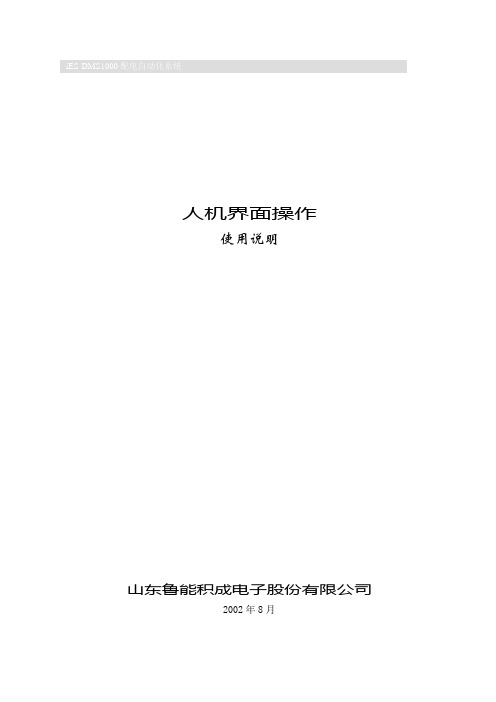
人机界面操作使用说明山东鲁能积成电子股份有限公司2002年8月目录1.运行人机界面 (1)1.1.人机界面启动 (1)1.2.人员登记 (1)1.3.退出人机界面模块 (2)2.控制台窗口 (3)2.1.控制台窗口总览 (3)2.1.1.基础样式 (3)2.1.2.命令行样式 (3)2.2.命令行操作 (5)2.3.控制台工具栏 (6)2.3.1.系统设置与维护菜单总揽 (7)2.3.2.系统功能设置 (8)2.3.3.人员设置菜单 (14)2.3.4.口令设置菜单 (15)2.3.5.报警设置菜单 (15)3.索引图介绍 (17)3.1.索引图总揽 (17)3.2.定制索引图 (17)4.系统图形的调出 (19)4.1.调出总索引图 (19)4.2.其它任意图形的调出 (19)4.3.循环调图操作 (20)5.系统菜单命令 (21)5.1.图形漫游、浏览、打印等基本操作 (21)5.2.查询统计态操作 (23)5.3.设备信息浏览 (26)5.4.设备定位 (27)5.5.事故追忆 (28)5.6.故障模拟操作 (28)6.命令操作 (31)6.1. 遥测操作 (31)6.2. 对位操作 (33)6.3. 设备操作 (34)6.3.1.开关、刀闸操作 (34)6.3.2.变压器操作 (43)6.3.3.馈线操作 (44)7.曲线图操作 (44)8.事项窗浏览 (46)9.地理信息图操作说明 (47)9.1.进入地理信息图 (47)9.2.地理信息图的地图操作 (47)9.2.1.地理图操作主菜单 (47)9.2.2.主菜单操作项介绍 (48)9.3.地理信息图的实时信息及操作 (56)9.4.地理图文件的复制及实时数据初始化 (58)1.运行人机界面1.1.人机界面启动在人机界面没有启动的情况下,点击桌面iESDMS文件夹中的DMSMMI快捷方式或者在C:\IESDMS\BIN\目录下的DMSMMI.EXE文件名上双击就可以进入配网人机界面操作环境。
屏通图控软件(PanelExpress)版本2.1 技术服务与许可协议说明书

v2.1■技术服务如果对屏通图控软件(PanelExpress)有任何疑问,欢迎以e-mail联络:s******************。
■如何回报错误(Bug)或软件问题屏通图控软件(PanelExpress)的研究开发团队致力于为广大客户提供高质量的设计程序,但有时在软件中仍会有些许的瑕疵。
如果您有发现程序上的Bug,请e-mail:*******************告知我们。
在报告错误时,请尽可能的详述相关的信息,包含不寻常的地方、计算机的规格,以及您所使用的屏通图控软件(PanelExpress)的版本,甚至是问题发生时你计算机上同时使用的额外软件,以及可能导致问题的产生步骤。
■软件授权本协议为您(包括个人及单一法人团体)与屏通自动化设备贸易(上海)有限公司间就屏通图控软件(PanelExpress)所建立的合法协议,此处软件包括了计算机软件并亦可能包括附随之媒体,书面数据,及在线电子文件。
在您安装、复制、下载、存取或是用其它方法使用屏通图控软件(PanelExpress),即认为您同意接受本协议各项条款,如您不愿接受本协议各项条款,请勿安装或使用屏通图控软件(PanelExpress),您可将本软件退还原购买处并且获得全额的退费。
■软件许可屏通图控软件(PanelExpress)受到著作权法与国际著作权条约的保护,同时也受到智慧财产产权法与条约的保护。
屏通图控软件(PanelExpress)为授与使用权并非卖出软件所有权。
■使用权授与屏通自动化设备贸易(上海)有限公司据此协议授与您以下非唯一专属权利:您可以在单一计算机或工作站(以下称「计算机」)上安装、使用、存取、展示、执行或是用其它方法使用(执行)屏通图控软件(PanelExpress)。
在已安装屏通图控软件(PanelExpress)的该计算机主要使用者,可为自己的使用在自己的可携式计算机上制作第二份拷贝。
您可能储存或是安装屏通图控软件(PanelExpress)的复制于一存取装置,像是网络服务器、可让您藉由内部网络在您其它的计算机上执行屏通图控软件(PanelExpress);然而,您必须为其它您藉由存取装置执行此程序的计算机取得许可。
屏通人机界面软件操作手册快速入门版
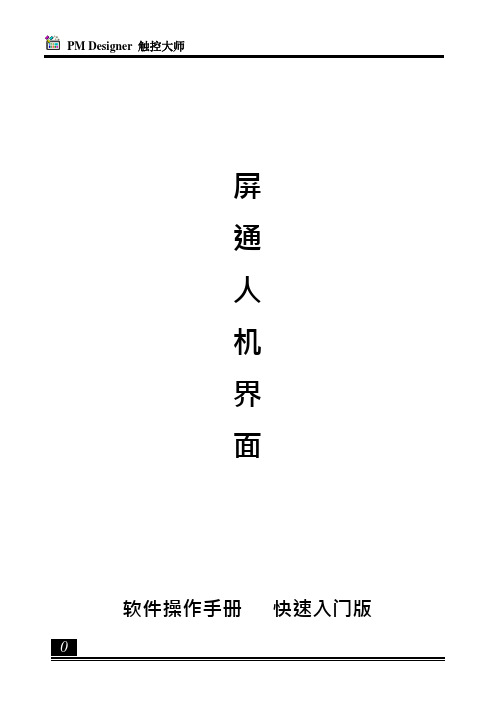
PM Designer ຫໍສະໝຸດ 控大师屏 通 人 机 界 面
软件操作手册 快速入门版
0
目
录
第一章 PM Designer触控大师软件简介...........................................................................................3 1.1 软件功能介绍 ..............................................................................................................................3 1.2 触控大师的安装...........................................................................................................................5 1.3 软件界面和语言选择 ...................................................................................................................8 1.4 新项目的建立...........................................................................................................
TouchWin手册
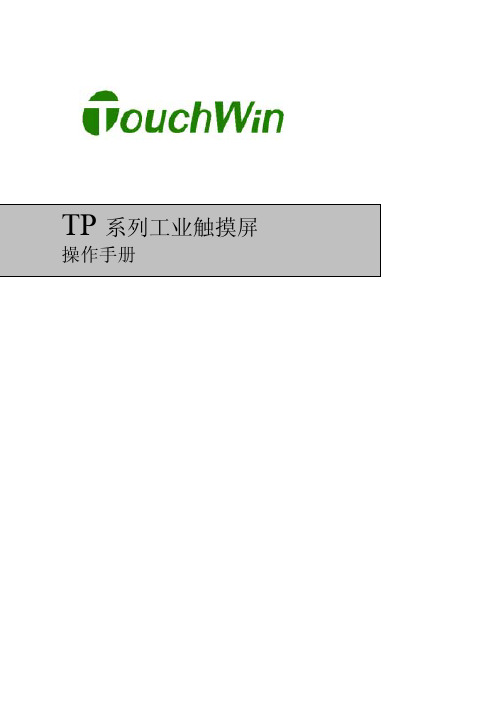
TouchWin使用手册Human Machine InterfaceTouchWin使用手册●安全注意事项●在设计系统时,请仔细阅读相关手册,同时要非常注意安全。
此外,实习时请特别注意以下几点,正确操作设备。
◎实习注意事项◎注意●请遵照讲师或说明书上的展开实习。
●请不要随意安装实习机的模块,改装接线。
否则会引起故障、误动作、损失、火灾。
●实习机发出异臭/弄音时,请关闭电源开关。
危险●通电时请不要接触端子,以免引起触电。
●请不要打开盖板。
TouchWin使用手册前言PLC(Programmable Logical Controller)通常称为可编程逻辑控制器,是一种以微处理器为基础,综合现代计算机技术、自动控制技术和通信发展起来的一种通用的工业自动控制装置,由于它拥有体积小、功能强、程序设计简单、维护方便等优点,特别是它适应恶劣工业环境的能力和它的高可靠性,使它的应用越来越广泛,已经被称为现代工业的三大支柱(即PLC、机器人和CAD/CAM)之一。
人机界面是在操作人员与机器设备之间作双向沟通的桥梁,用户可以自由的组合文字、按钮、图形、数字等来处理或监控管理及应付随时可能变化信息的多功能显示屏幕。
随着机械设备的飞速发展,以往的操作界面需要熟练的操作员才可以操作,而且操作困难,无法提高工作效率。
但是使用人机界面能够明确指示并告知操作员机器设备目前的状态,使操作变得简单生动,并且减少操作上的失误,即使是新手也可以很轻松地操作整个机器设备。
使用人机界面还可以使机器的配线标准化、简单化,同时也能减少PLC监控器所需的I/O点数,降低生产成本,同时由于面板控制的小型化及高性能,相对地提高了整个设备的附加价值。
TouchWin使用手册目录前言------------------------------------------------------------------------------------------------------4目录-----------------------------------------------------------------------------------------------------5硬件篇--------------------------------------------------------------------------------------------------71 产品概述------------------------------------------------------------------------------------------------------------71-1 功能------------------------------------------------------------------------------------------------------------8 1-2 一般规格------------------------------------------------------------------------------------------------------9 1-3 各部分名称--------------------------------------------------------------------------------------------------112 外形尺寸----------------------------------------------------------------------------------------------------------132-1 TP460-L尺寸-----------------------------------------------------------------------------------------------13 2-2 TP560-L/TP560-T尺寸------------------------------------------------------------------------------------133 安装方法----------------------------------------------------------------------------------------------------------14软件篇-------------------------------------------------------------------------------------------------151 关于作图软件----------------------------------------------------------------------------------------------------151-1 软件的安装-------------------------------------------------------------------------------------------------15 1-2 软件画面的构成-------------------------------------------------------------------------------------------162 入门须知----------------------------------------------------------------------------------------------------------192-1 新建工程----------------------------------------------------------------------------------------------------192-1-1 新建画面或窗口--------------------------------------------------------------------------------------21 2-2 画面或窗口标题的设定----------------------------------------------------------------------------------23 2-3 图形的制作-------------------------------------------------------------------------------------------------262-3-1 画直线、长方形、圆-------------------------------------------------------------------------------262-3-2 画多边形、折线--------------------------------------------------------------------------------------272-3-3 画圆弧--------------------------------------------------------------------------------------------------282-3-4 尺寸的变更--------------------------------------------------------------------------------------------282-3-5 选中对象的移动--------------------------------------------------------------------------------------292-3-6 选中对象的剪切、复制和粘贴-------------------------------------------------------------------30 3部件----------------------------------------------------------------------------------------------------------------31 3-1 文字串设置-------------------------------------------------------------------------------------------------31 3-2 动态文字串-------------------------------------------------------------------------------------------------33 3-3 指示灯-------------------------------------------------------------------------------------------------------35 3-4 位操作按钮-------------------------------------------------------------------------------------------------37 3-5 指示灯按钮-------------------------------------------------------------------------------------------------39 3-6 画面跳转----------------------------------------------------------------------------------------------------41 3-7 数据显示----------------------------------------------------------------------------------------------------42 3-8 报警数据显示----------------------------------------------------------------------------------------------44 3-9 字符显示----------------------------------------------------------------------------------------------------45 3-10 数据输入---------------------------------------------------------------------------------------------------45 3-11 小键盘------------------------------------------------------------------------------------------------------46 3-12 用户输入---------------------------------------------------------------------------------------------------46 3-13 窗口调用---------------------------------------------------------------------------------------------------47 3-14 垂直棒图---------------------------------------------------------------------------------------------------48 3-15 水平棒图---------------------------------------------------------------------------------------------------50 3-16 动态图片---------------------------------------------------------------------------------------------------524 系统参数----------------------------------------------------------------------------------------------------------544-1 系统设置----------------------------------------------------------------------------------------------------54TouchWin使用手册4-1-1 启动画面和背景设定-------------------------------------------------------------------------------54 4-1-2 口令设置-----------------------------------------------------------------------------------------------54 4-1-3 屏幕保护-----------------------------------------------------------------------------------------------54 4-2 交互控制----------------------------------------------------------------------------------------------------55 4-3 PLC类型选择-----------------------------------------------------------------------------------------------55 5 保存与下载-------------------------------------------------------------------------------------------------------565-1 保存工程----------------------------------------------------------------------------------------------------56 5-2 下载----------------------------------------------------------------------------------------------------------57 6 特殊功能----------------------------------------------------------------------------------------------------------58应用篇-------------------------------------------------------------------------------------------------591 TP系列操作方法------------------------------------------------------------------------------------------------591-1 TP系列连机通讯-------------------------------------------------------------------------------------------59 1-2 TP系列触摸屏口令----------------------------------------------------------------------------------------59 附录----------------------------------------------------------------------------------------------------62 1 PLC连接方法--------------------------------------------------------------------------------------------------621-1 信捷FC系列-----------------------------------------------------------------------------------------------62 1-2 三菱FX系列-----------------------------------------------------------------------------------------------64 1-3 西门子S7-200系列---------------------------------------------------------------------------------------67 1-4 欧姆龙C系列----------------------------------------------------------------------------------------------68 1-5 光洋S系列-------------------------------------------------------------------------------------------------70 1-6 台达DVP系列---------------------------------------------------------------------------------------------73 1-7 LG Master-k系列PLC------------------------------------------------------------------------------------75 1-8 松下FP系列PLC-----------------------------------------------------------------------------------------77 1-9 施耐德PLC-------------------------------------------------------------------------------------------------80TouchWin 使用手册硬件篇1 产品概述TP 系列触摸屏工业显示器是代替控制面板和键盘的又一新突破,是机器的又一新面孔。
CNC HMI Developer软件手册20140819
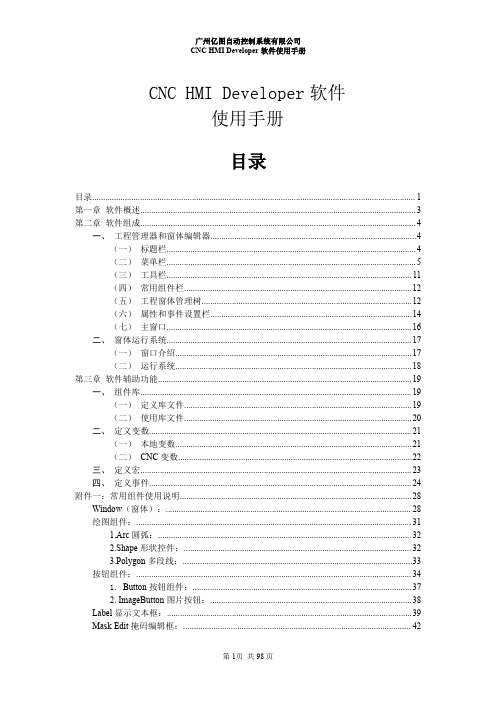
CNC HMI Developer软件使用手册目录目录 (1)第一章软件概述 (3)第二章软件组成 (4)一、工程管理器和窗体编辑器 (4)(一)标题栏 (4)(二)菜单栏 (5)(三)工具栏 (11)(四)常用组件栏 (12)(五)工程窗体管理树 (12)(六)属性和事件设置栏 (14)(七)主窗口 (16)二、窗体运行系统 (17)(一)窗口介绍 (17)(二)运行系统 (18)第三章软件辅助功能 (19)一、组件库 (19)(一)定义库文件 (19)(二)使用库文件 (20)二、定义变数 (21)(一)本地变数 (21)(二)CNC变数 (22)三、定义宏 (23)四、定义事件 (24)附件一:常用组件使用说明 (28)Window(窗体): (28)绘图组件: (31)1.Arc圆弧: (32)2.Shape形状控件: (32)3.Polygon多段线: (33)按钮组件: (34)1.Button按钮组件: (37)2.ImageButton图片按钮: (38)Label显示文本框: (39)Mask Edit掩码编辑框: (42)Memo文本编辑器: (45)Image图片显示器: (48)Tabel绘制表格: (51)复选框和单选按钮: (61)RadioGroup单选按钮组: (63)组合框下拉列表: (65)boBox组合框: (67)2.ColorBox颜色选择框: (68)ListBox文本编辑器: (69)ProgressBar进度条和TrackBar滑块: (73)GroupBox组合框: (76)CalcEdit计算器编辑器: (78)Variable变量显示器: (81)DynamicPicture动态图片: (84)CNCtrack描图显示器: (86)附件二:常用宏使用说明 (88)“PC HMI Editor”是在流行的PC机上建立CNC控制对象人机接口的一种智能软件包,它以Windows系列操作系统作为其操作平台,充分利用了Windows 图形功能完备,接口一致性好,易学易用的特点。
人机界面操作说明
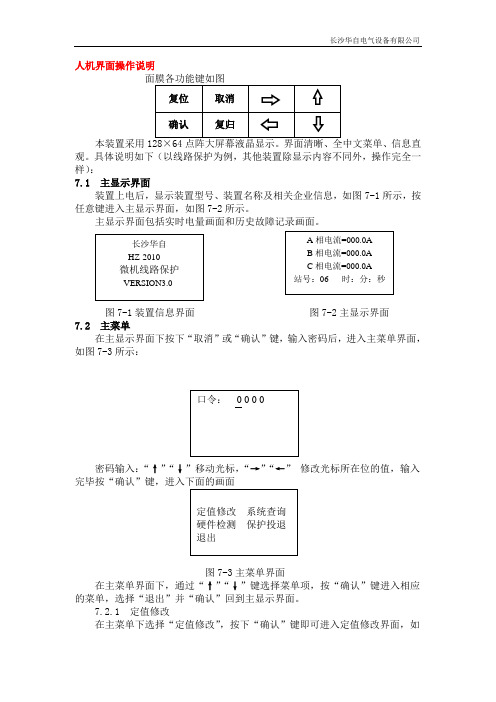
A 相电流=000.0AB 相电流=000.0AC 相电流=000.0A 站号:06 时:分:秒人机界面操作说明本装置采用信息直观。
具体说明如下(以线路保护为例,其他装置除显示内容不同外,操作完全一样):7.1 主显示界面装置上电后,显示装置型号、装置名称及相关企业信息,如图7-1所示,按任意键进入主显示界面,如图7-2所示。
主显示界面包括实时电量画面和历史故障记录画面。
图7-1装置信息界面 图7-2主显示界面 7.2 主菜单在主显示界面下按下“取消”或“确认”键,输入密码后,进入主菜单界面,如图7-3所示:密码输入:“↑”“↓”移动光标,“→”“←” 修改光标所在位的值,输入完毕按“确认”键,进入下面的画面图7-3主菜单界面在主菜单界面下,通过“↑”“↓”键选择菜单项,按“确认”键进入相应的菜单,选择“退出”并“确认”回到主显示界面。
7.2.1 定值修改在主菜单下选择“定值修改”,按下“确认”键即可进入定值修改界面,如口令: 0 0 0 0长沙华自 HZ-2010微机线路保护VERSION3.0定值修改 系统查询 硬件检测 保护投退 退出图7-4所示:图7-4定值修改界面(定值选择状态)在定值修改界面下即可对保护定值进行设定。
长光标指示处在定值选择状态。
按“↑”“↓”键移动以选择待修改的定值,按“→”“←”键可翻屏以选择要修改的定值,“退出”键回到主显示界面。
按“确认”键进入选定定值的设定,长光标变成短光标,如图7-5所示:图7-5定值修改界面(定值设定状态)在短光标所指位置,按下“→”“←”键,对指定的数据进行修改,修改完毕,按下“确认键”回到定值选择界面。
修改完后,按“取消”键,进入定值修改确认状态,如图7-6所示:图7-6定值修改界面(定值修改确认状态)通过“↑”“↓”键选择“确定/取消”,按“确认”键,返回主显示界面,并根据选择确定是否保存所做的修改。
7.2.2 系统查询在主菜单下选择“系统查询”,并按下“确认”键可进入系统查询界面,如图7-8所示:速断电流:000.0Ⅱ段电流:000.0Ⅱ段延时:00.00Ⅲ段电流:02.00图7-8系统查询界面在系统查询界面下,所见内容与定值修改界面相同,只是不能修改,只能通过“↑”“↓”或“→”“←”键翻屏查询。
CIMPLICITY 基本操作说明
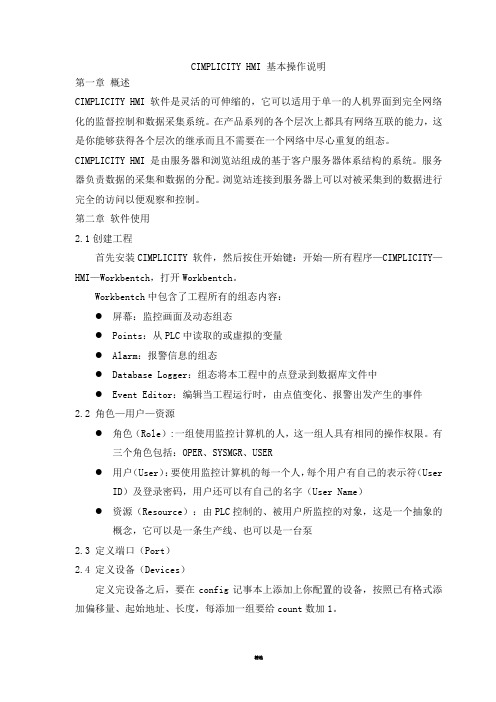
CIMPLICITY HMI 基本操作说明第一章概述CIMPLICITY HMI 软件是灵活的可伸缩的,它可以适用于单一的人机界面到完全网络化的监督控制和数据采集系统。
在产品系列的各个层次上都具有网络互联的能力,这是你能够获得各个层次的继承而且不需要在一个网络中尽心重复的组态。
CIMPLICITY HMI 是由服务器和浏览站组成的基于客户服务器体系结构的系统。
服务器负责数据的采集和数据的分配。
浏览站连接到服务器上可以对被采集到的数据进行完全的访问以便观察和控制。
第二章软件使用2.1创建工程首先安装CIMPLICITY 软件,然后按住开始键:开始—所有程序—CIMPLICITY—HMI—Workbentch,打开Workbentch。
Workbentch中包含了工程所有的组态内容:●屏幕:监控画面及动态组态●Points:从PLC中读取的或虚拟的变量●Alarm:报警信息的组态●Database Logger:组态将本工程中的点登录到数据库文件中●Event Editor:编辑当工程运行时,由点值变化、报警出发产生的事件2.2 角色—用户—资源●角色(Role):一组使用监控计算机的人,这一组人具有相同的操作权限。
有三个角色包括:OPER、SYSMGR、USER●用户(User):要使用监控计算机的每一个人,每个用户有自己的表示符(UserID)及登录密码,用户还可以有自己的名字(User Name)●资源(Resource):由PLC控制的、被用户所监控的对象,这是一个抽象的概念,它可以是一条生产线、也可以是一台泵2.3 定义端口(Port)2.4 定义设备(Devices)定义完设备之后,要在config记事本上添加上你配置的设备,按照已有格式添加偏移量、起始地址、长度,每添加一组要给count数加1。
2.5 定义点(Point)CIMPLICITY HMI 的一个主要特色就是设备采集点数据的能力,并且将采集到的数据分配给CimView屏幕。
- 1、下载文档前请自行甄别文档内容的完整性,平台不提供额外的编辑、内容补充、找答案等附加服务。
- 2、"仅部分预览"的文档,不可在线预览部分如存在完整性等问题,可反馈申请退款(可完整预览的文档不适用该条件!)。
- 3、如文档侵犯您的权益,请联系客服反馈,我们会尽快为您处理(人工客服工作时间:9:00-18:30)。
屏 通 人 机 界 面
软件操作手册 快速控大师软件简介...........................................................................................3 1.1 软件功能介绍 ..............................................................................................................................3 1.2 触控大师的安装...........................................................................................................................5 1.3 软件界面和语言选择 ...................................................................................................................8 1.4 新项目的建立...............................................................................................................................9 1.5 菜单和工具栏介绍 .................................................................................................................... 13 1.6 设定多语言和字体模板 ............................................................................................................ 14 1.7 文字导出导入功能介绍 ............................................................................................................ 18 1.8 新增画面和设定画面属性 ........................................................................................................ 21 第二章 开机画面和主菜单的制作 .................................................................................................... 30 2.1 时间/日期/星期显示物件的制作 ............................................................................................. 31 2.2 消息显示器的制作 .................................................................................................................... 35 2.3 GIF显示器的制作 ...................................................................................................................... 39 2.4 画面切换按钮的制作 ................................................................................................................ 43 第三章 模拟运行及下载.................................................................................................................. 49 3.1 软件编译 ................................................................................................................................... 49 3.2 模拟运行 ................................................................................................................................... 50 3.3 下载程序 ................................................................................................................................... 51 3.4 上载程序 ................................................................................................................................... 55 第四章 开关及指示灯的制作.......................................................................................................... 57 4.1 位按钮的制作............................................................................................................................ 58 4.2 切换开关的制作........................................................................................................................ 62 4.3 位指示灯的制作........................................................................................................................ 62 第五章 数值输入和仪表的制作 ...................................................................................................... 66 5.1 数值输入/显示的制作 .............................................................................................................. 66 5.1.1 数值输入的制作..................................................................................................................... 66 5.1.2 数值显示的制作..................................................................................................................... 70 5.2 客制化键盘的制作 .................................................................................................................... 71 5.3 物件库的制作............................................................................................................................ 75 5.4 仪表的制作................................................................................................................................ 76 5.5 柱状图/扇形图的制作 .............................................................................................................. 79 5.6 滑动模拟量开关的制作 ............................................................................................................ 81 5.7 字按钮的制作............................................................................................................................ 82 5.8 在线仿真 ................................................................................................................................... 87
